티스토리 뷰
데이터 마트(Datamarts) (3) –관계 및 쿼리
앞에서 생성한 데이터 마트에서 관계를 설정하고 쿼리를 살펴보겠습니다. 데이터 마트의 관계, 쿼리에 대한 설명서를 참고할 수 있습니다.
데이터 마트를 편집하려면 데이터 마트를 클릭하면 됩니다. 관계를 보거나 설정하려면 [Model] 탭을 클릭합니다.

Model 탭은 Power BI Desktop과 거의 동일합니다. 데이터 마트에서는 테이블의 컬럼을 다른 테이블로 드래그 드롭하면 관계 만들기 창이 나타납니다. 관계 만들기 창에서는 일대다와 다대일인지 결정해주어야 합니다.
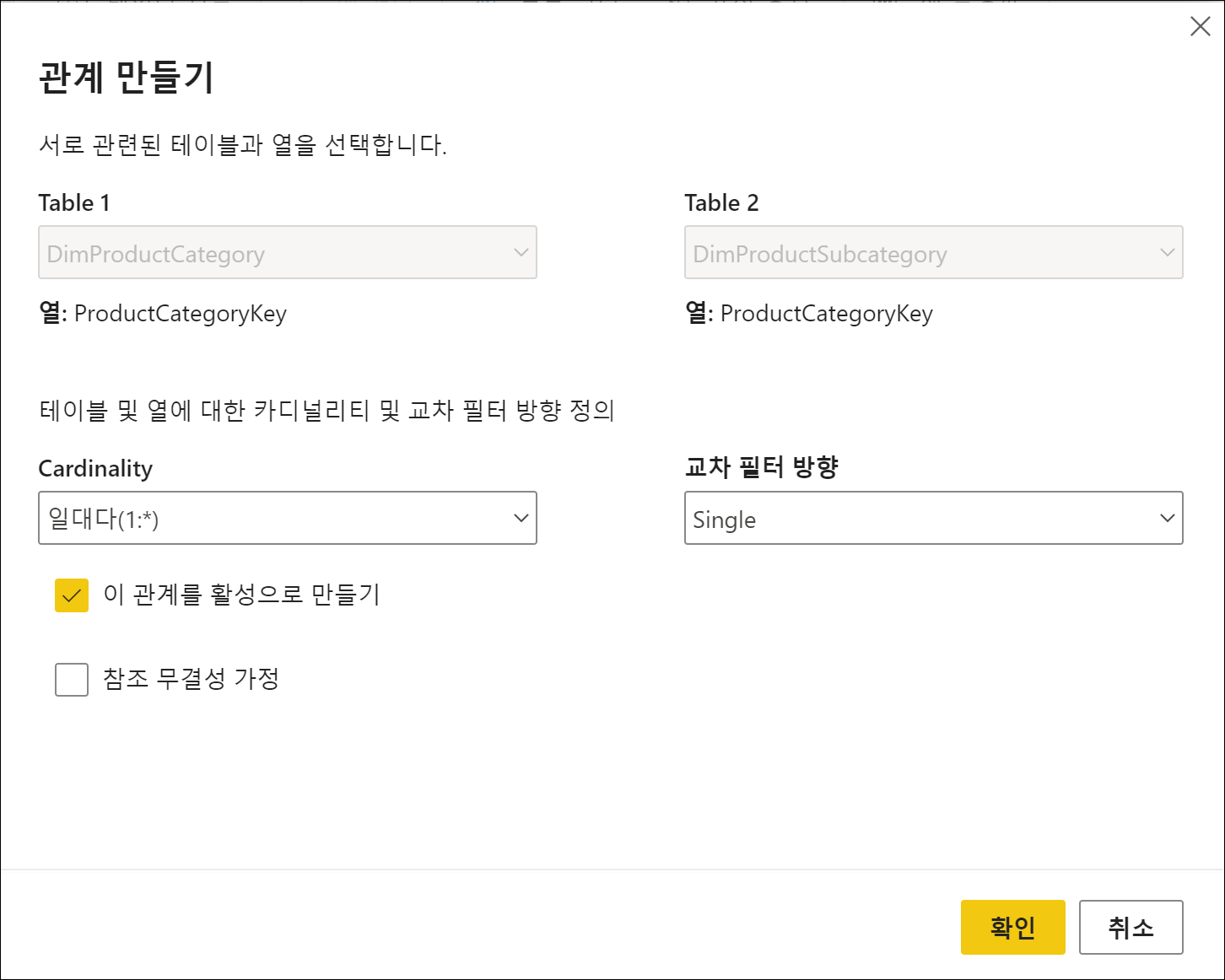
다른 테이블과 관계를 설정하거나 또는 기존 관계를 편집합니다.

쿼리의 경우 [Design] 탭을 클릭하여 Power Query 편집기와 유사한 환경에서 쿼리 추가, 쿼리 병합을 수행할 수 있습니다. 현재 버전에서는 쿼리가 저장되지는 않습니다.
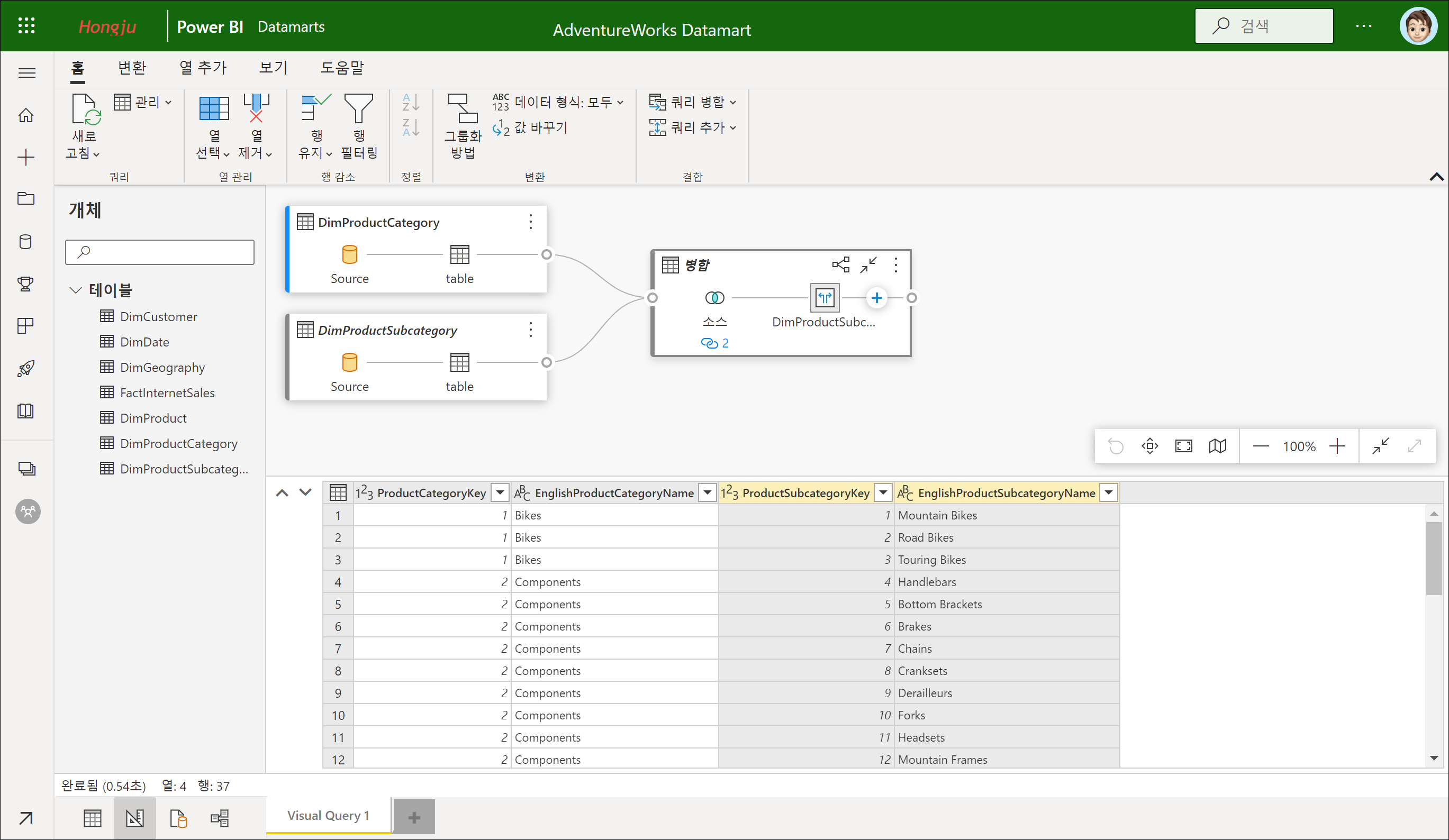
[SQL] 탭에서는 데이터 마트의 테이블을 쿼리 구문으로 확인할 수 있습니다. 쿼리 결과를 Excel로 다운로드 가능하며, 쿼리는 테이블로 저장되지는 않습니다. 또한 DML(UPDATE 등) 구문은 권한이 없어 실행되지 않습니다.

간략히 데이터 마트의 관계와 쿼리를 확인해보았습니다. Power BI Desktop의 모델 탭에서 관계와 Power Query 편집기의 쿼리 추가, 병합과 거의 유사하다는 것을 확인해보았습니다.
다음 글에서는 데이터 마트에서 측정값과 행 수준 보안에 대한 내용을 확인해보겠습니다.
데이터 마트(Datamarts) (2) - 새로 만들기
데이터 마트(Datamarts) (3) –관계 및 쿼리
데이터 마트(Datamarts) (4) –측정값과 행 수준 보안
'Microsoft Faric > Power BI' 카테고리의 다른 글
| Metric 업데이트 – 다중 편집, 마일스톤 (0) | 2022.07.11 |
|---|---|
| 데이터 마트(Datamarts) (4) –측정값과 행 수준 보안 (0) | 2022.07.04 |
| 데이터 마트(Datamarts) (2) - 새로 만들기 (0) | 2022.06.20 |
| Power BI Update – 2022년 6월 (0) | 2022.06.17 |
| 데이터 마트(Datamarts) (1) – 소개 (0) | 2022.06.13 |
- Total
- Today
- Yesterday
- Power BI Copilot
- hongju
- Windows Azure Mobile Services
- 목표
- Power BI Update
- redJu
- Cloud
- SharePoint Object Model
- Paginated Report
- Power BI Desktop Update
- copilot
- SharePoint Online
- Power BI 업데이트
- Power BI
- SharePoint 2010
- Windows Azure 업데이트
- Windows Phone 7
- 정홍주
- 업데이트
- Microsoft Fabric
- sql server 2012
- Visual Studio 2010
- Power BI Desktop 업데이트
- 클라우드
- SharePoint 2013
- 페이지를 매긴 보고서
- SQL Azure
- Power BI Desktop
- sharepoint
- Windows Azure
| 일 | 월 | 화 | 수 | 목 | 금 | 토 |
|---|---|---|---|---|---|---|
| 1 | ||||||
| 2 | 3 | 4 | 5 | 6 | 7 | 8 |
| 9 | 10 | 11 | 12 | 13 | 14 | 15 |
| 16 | 17 | 18 | 19 | 20 | 21 | 22 |
| 23 | 24 | 25 | 26 | 27 | 28 |

